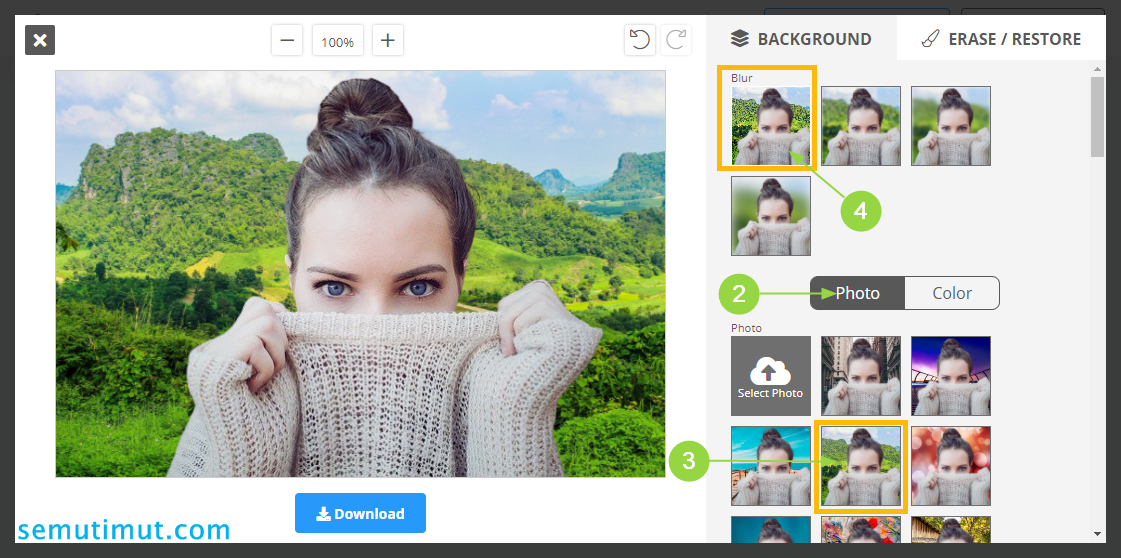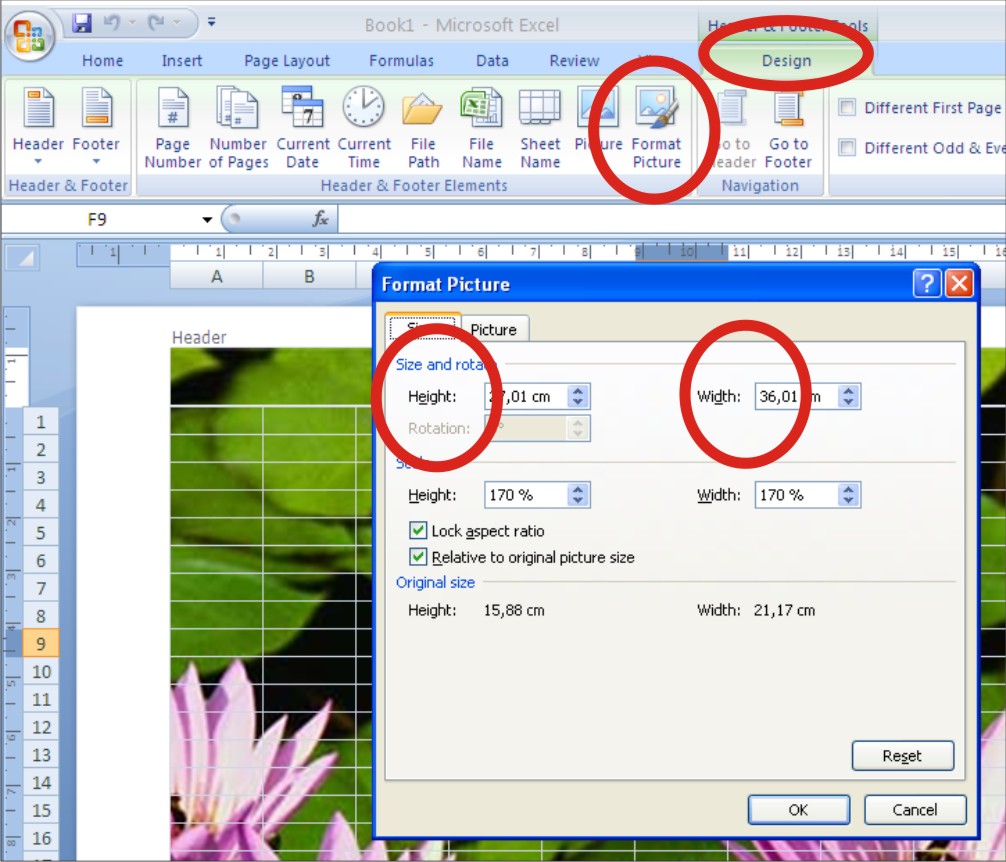Menghilangkan background foto mungkin merupakan salah satu hal yang sering dilakukan oleh banyak orang, terutama bagi Anda yang gemar bermain dengan grafis atau bahkan dalam bidang fotografi.
Saat ini, ada banyak cara yang bisa dilakukan untuk menghilangkan background foto. Salah satunya adalah dengan menggunakan aplikasi. Namun, bagaimana jika kamu tidak ingin repot-repot harus meng-install aplikasi terlebih dahulu hanya untuk menghilangkan background foto?
Ternyata, kamu bisa melakukan itu semua secara online tanpa harus memerlukan aplikasi khusus. Yuk, simak tutorial cara menghilangkan background foto online tanpa aplikasi berikut ini.
Cara Menghilangkan Background Foto Online Tanpa Aplikasi
Yang pertama kita akan mencoba menggunakan salah satu website online yang bernama “remove.bg”. Ini adalah situs yang bisa kamu gunakan untuk menghilangkan background di foto kamu hanya dalam beberapa detik saja. Caranya pun sangat mudah. Berikut tutorialnya:
1. Buka web remove.bg
Pertama, buka browser yang kamu gunakan dan masuk ke alamat website remove.bg. Kemudian, kamu akan diarahkan ke halaman utama seperti gambar di bawah ini.
Halaman ini sangat simpel dan mudah dipahami, kamu bisa langsung memakai layanan dari website ini atau membaca informasi detail dari website ini.
2. Upload Foto yang Ingin Dihapus Background-nya
Setelah berhasil masuk ke halaman website remove.bg, klik tombol “Pilih Foto” untuk menentukan foto yang akan dihapus background-nya. Kamu bisa upload dari file komputer, Dropbox, Google Drive, ataupun URL.
3. Proses Penghapusan Background
Jika kamu sudah berhasil mengupload foto yang ingin dihapus background-nya, langkah selanjutnya adalah menunggu proses penghapusan background selesai. Saat proses berjalan kamu akan menyaksikan bagaimana situs ini dapat menghapus background dari foto hanya dalam hitungan detik saja. Hasil yang diberikan juga cukup bagus untuk ukuran layanan online gratis.
4. Download Foto yang Sudah Di Hilangkan Background-nya
Jika sudah selesai, kamu bisa langsung men-download foto yang sudah dihapus background-nya. Kamu hanya perlu klik “Download” dan pilih resolusi foto yang ingin di download. Selain itu, kamu juga akan mendapatkan opsi untuk membuat transparansi pada lapisan layer alpha pada gambar.
Selain remove.bg, ada beberapa website lain yang bisa kamu gunakan untuk menghapus background foto online tanpa aplikasi, yaitu:
- Unscreen
- Clipping Magic
- Lunapic
- Fotor
- Background Burner
Meskipun masing-masing situs memiliki cara yang berbeda-beda dalam menghapus background foto, namun hasilnya cukup memuaskan, terutama untuk situs-situs yang sudah cukup terkenal. Semua situs di atas menjanjikan penghapusan background dari foto yang mudah dan cepat.
Cara Menambahkan Background di Excel
Jika sebelumnya kita membahas cara menghapus background foto, kali ini kita akan membahas cara menambahkan background di Excel. Sebelumnya, kamu harus memastikan bahwa kamu menggunakan Microsoft Excel terbaru. Berikut ini adalah tutorial cara menambahkan background di Excel:
1. Buka Excel dengan File Baru
Pertama, kamu harus membuka Microsoft Excel pada komputer kamu, kemudian klik “File Baru” untuk membuat dokumen baru.
2. Pilih “Page Layout”
Setelah itu, pergi ke tab “Page Layout” lalu klik “Background”. Kemudian, kamu akan melihat dialog box “Sheet Background” untuk memilih gambar background yang akan kamu gunakan di Excel.
Pilih gambar yang akan digunakan sebagai background. Kamu juga bisa memilih warna background apa saja yang kamu inginkan, atau meng-upload gambar dari komputer kamu.
3. Simpan dan Tambahkan Background
Jika sudah memilih gambar yang ingin kamu gunakan sebagai background, klik “OK”. Lalu, gambar background akan segera ditampilkan. Kamu bisa membuat penyesuaian pada posisi gambar background untuk membuat tampilannya lebih menarik.
Setelah menambahkan background, kamu bisa simpan dokumen tersebut dan membukanya kapan saja untuk melihat atau mengeditnya. Sangat mudah, bukan?
Cara Menghilangkan Garis di Microsoft Excel
Selain cara menambahkan background di Excel, Ada juga beberapa hal yang seringkali mengganggu tampilan kita dalam menggunakan Microsoft Excel. Salah satu hal itu adalah sering munculnya garis pada latar belakan atau border, yang terkadang membuat dokumen Microsoft Excel terlihat kurang rapi.
Nah, berikut beberapa cara yang bisa kamu lakukan untuk menghilangkan garis yang tidak diinginkan pada dokumen Microsoft Excel:
1. Menghilangkan Border pada Sel Yang Ada
Hal yang pertama yang bisa kamu lakukan adalah menghilangkan border pada sel yang ada di dokumen Microsoft Excel. Berikut langkah-langkahnya:
- Pilih sel yang ingin dihapus border-nya
- Klik tombol “Home” di menu utama Excel
- Pilih “Border” yang terletak di sebelah kotak “Fill Color”
- Klik pada “No Border”
Jika kamu sudah melakukan langkah di atas, maka border yang tadinya ada pada sel yang kamu pilih akan hilang.
2. Menghapus Semua Border Sekaligus
Terdapat cara yang lebih cepat untuk menghapus semua border di dokumen Microsoft Excel yang kamu buka. Caranya sebagai berikut:
- Pilih “Page Layout” pada menu utama Excel
- Pilih “Border” pada grup “Page Setup”
- Klik “No Border”
Setelah kamu mengikuti langkah-langkah di atas, seluruh border pada sel-sel di dokumen Excel kamu akan dihapus secara otomatis.
FAQ
1. Apakah ada risiko atau bahaya saat menggunakan layanan online untuk menghilangkan background pada foto?
Tidak ada risiko yang berbahaya dalam menggunakan layanan online untuk menghilangkan background pada foto. Namun, memilih situs yang terpercaya dan terpercaya selalu menjadi salah satu cara terbaik untuk melindungi data Anda dari risiko peretasan atau kebocoran data. Pastikan untuk selalu melakukan riset terlebih dahulu sebelum menggunakan layanan yang ada.
2. Bagaimana jika gambar saya tidak memiliki background yang jelas?
Jika gambar Anda tidak memiliki background yang jelas, maka situs atau aplikasi yang digunakan untuk menghapus background mungkin akan sulit untuk menghapusnya. Namun, situs seperti Remove.bg telah dirancang untuk dapat menghapus latar belakang meskipun tidak terlalu jelas. Cobalah situs ini atau aplikasi lain dan lihat hasilnya.
Video Tutorial
Berikut adalah tutorial video mengenai cara menghilangkan warna background: